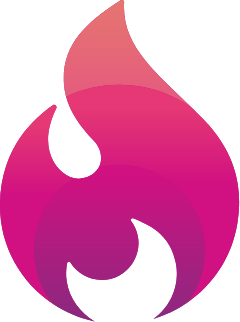O Gmail ganhou uma nova aba própria para o agendamento de reuniões e conferências inclusive pelo celular. O Google Meet permite fazer uma vídeo chamada no Gmail com a geração de links.
A integração com o email serve para reduzir a quantidade de aplicativos que o usuário precisa baixar em seu smartphone.
Nos celulares, o recurso foi disponibilizado primeiramente para o sistema iOS e está sendo liberado de forma gradativa para o Android.
O Meet é uma ferramenta paga, porém o Google liberou de forma gratuita até setembro, devido a pandemia do coronavirus.
Vídeo chamada no Gmail: é seguro?
A ferramenta garante mais segurança e privacidade para os usuários, pois os dados são criptografados. O ID é formado por cerca de dez caracteres, dificultando a descoberta por tentativa. O Meet também usa recursos avançados de segurança como o Secure Real-time Transport Protocol (SRTP), para impedir espionagem no app.
Saiba mais: Facebook lança recurso que transforma videochamadas do Messenger em lives
Além disso, para participar de uma reunião, o usuário precisa logar na ferramenta. Depois da liberação, o Google Meet já ganhou mais de 2 milhões de usuários. Ele se tornou também um dos recursos mais utilizados para reuniões corporativas no Brasil.
Após o período de liberação de uso gratuito, que termina em setembro, a funcionalidade ficará disponível apenas para assinantes do pacote de serviços G Suite.
Depois, os usuários do Gmail, poderão continuar usando o Hangouts, que permite a participação de até 25 pessoas.
Veja como é simples realizar vídeo chamadas no Google Meet pelo Gmail
Passo 1. Abra o Gmail, nas opções laterais procure pelo Meet e clique em Iniciar uma reunião;
Passo 2. Clique no botão Participar agora;
Passo 3. O Meet irá gerar um link de acesso para a reunião. Clique sobre Copiar informações sobre como participar. O link poderá ser compartilhado para convidar os participantes. Sugerimos enviar por e-mail ou WhatsApp, por exemplo. Depois de copiar o link, basta fechar a janela clicando no X;
Passo 4. Após compartilhar o link de acesso, você estará na sala da reunião, aguarde os demais participantes entrarem;
Passo 5. Para compartilhar a tela ou uma apresentação, clique no botão Apresentar agora, no canto inferir direito;
Passo 6. Escolha o que deseja transmitir: a tela toda, uma aba do navegador, ou janela do aplicativo, conforme opções. Depois é só clicar em Compartilhar.
Viu como é fácil? Já falamos por aqui sobre o Messenger Rooms. Agora apresentamos mais essa opção para realizar vídeo chamadas. Especialmente quando se trata de um elevado número de participantes, essas duas ferramentas atendem bem a necessidade.
Que tal aproveitar o tempo de custo zero para testar o Meet? Depois conta aqui o que achou.